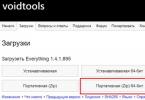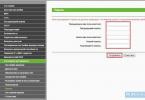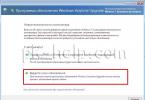Բարի օր ընկերներ: Այն մարդիկ, ովքեր երկար ժամանակ աշխատում են համակարգչով, հաճախ ստիպված են լինում աշխատել տարբեր թղթապանակների և ֆայլերի հետ։ Մեծ մասամբ մենք գիտենք, թե որտեղ են նրանք։ Բայց, եթե ձեր համակարգչում բավականաչափ տեղեկատվություն ունեք, ֆայլերի գտնվելու վայրը հիշելը բավականին դժվար է:
Իհարկե, դուք կարող եք օգտագործել Windows «Որոնում» տողը: Այս տողը նախատեսված է տարբեր ֆայլերի և թղթապանակների որոնման համար: Բայց քանի անգամ եմ նկատել, երբ համակարգի որոնման կոմունալը չի անում իր աշխատանքը:
Օրինակ, ես հաստատ գիտեմ, որ համակարգչի վրա որոշակի ֆայլ կա, բայց որոնումը ցույց է տալիս, որ այն չկա։ Շատ անհարմար է։ Ի՞նչ անել այս դեպքում: Դուք պետք է դիմեք երրորդ կողմի ծրագրերին:
Ամեն ինչ ֆայլերի և թղթապանակների որոնման հատուկ ծրագիր է: Ավելին, այն բավականին արագ է որոնում ֆայլեր՝ ի տարբերություն համակարգի կոմունալ ծրագրի: Ծրագիրը անվճար է և հեշտ օգտագործման համար: Ունի ռուսերեն ինտերֆեյս։
Օգտագործելով այս ծրագրաշարը, հարմար է որոնել ջնջված ծրագրերի մնացորդները: Նկատի ունեմ, որ ծրագրերը հեռացնելուց հետո այս ծրագրերի որոշ ֆայլեր մնում են։ Այս ծրագիրը կօգնի ձեզ հեռացնել դրանք:
Ներբեռնեք Ամեն ինչ
Այսպիսով, ծրագիրը ներբեռնելու համար եկեք գնանք արտադրողի կայք: Մեզ առաջարկվում է ծրագրի չորս տարբերակ ընտրելու համար: Սովորական, 32 և 64 բիթ, շարժական 32 և 64 բիթ: Ես համակարգչում շատ ծրագրեր տեղադրելու սիրահար չեմ: Նրանք ծանրաբեռնում են համակարգը, և համակարգիչը սկսում է դանդաղեցնել:

Հետեւաբար, ես ընտրում եմ շարժական 64 բիթ: Դուք ընտրում եք ծրագրի տարբերակը՝ կախված ձեր համակարգչի բիթային հզորությունից: Այսպիսով, ներբեռնեք անհրաժեշտ տարբերակը: Եկեք գործարկենք ծրագիրը: Ցանկալի է այն գործարկել որպես Ադմինիստրատոր:

Երբ մենք գործարկում ենք ծրագիրը, այն ավտոմատ կերպով սկսում է ինդեքսավորել NTFS և ReFS համակարգերի յուրաքանչյուր ֆայլի և թղթապանակի անունը: Այսինքն՝ գործարկումից բառացիորեն մի քանի րոպե անց մենք կտեսնենք ինդեքսավորման արդյունքը ծրագրի դաշտում։ Ծրագրի ներքևում մենք տեսնում ենք ինդեքսավորվող ֆայլերի քանակը: Իմ դեպքում դրանք 365130-ն են։

Արագ գտեք ֆայլերը ձեր համակարգչում Ամեն ինչ
Այս ծրագրաշարի հետ աշխատելը բավականին պարզ է: Վերևում, որոնման տողում մուտքագրեք մեր փնտրած ֆայլի կամ թղթապանակի անունը: Օրինակ, ես մուտքագրում եմ «Պատկերներ» բառը: Արդյունքում, երբ դուք մուտքագրում եք, ծրագիրը գրեթե ակնթարթորեն որոնում է այս բառով բոլոր ֆայլերը:

Մուտքագրենք «Տեսանյութ» անունը։ Ծրագիրը ոչ պակաս արագ գտավ այս բառով բոլոր թղթապանակները։ Հաջորդը, ես ձեզ խորհուրդ եմ տալիս մտնել ծրագրի կարգավորումներ և դիտել դրանք: Դա անելու համար սեղմեք «Ծառայություն», «Կարգավորումներ»:

Այժմ մենք կարող ենք դիտել այս ծրագրաշարի բոլոր կարգավորումները: Այստեղ մենք կարող ենք փոխել կարգավորումները՝ մեզ հարմարեցնելու համար: Օրինակ, կարող եք ստուգել «Գործարկել համակարգի բեռնման ժամանակ» վանդակը: Կամ «Աշխատասեղանի դյուրանցում»:

Եթե մուտքագրենք «Որոնում», «Ընդլայնված որոնում» մենյու, մենք կարող ենք հստակեցնել, թե կոնկրետ որ բառերն է պետք որոնել: Օրինակ՝ հաշվի առնել դեպքը, միայն ամբողջական բառերը, դիալեկտիկա և այլն։ Սա կօգնի ձեզ փնտրել այն, ինչ ձեզ հարկավոր է:

Ընդհանուր առմամբ, վերանայեք և, անհրաժեշտության դեպքում, հարմարեցրեք ծրագիրը ձեզ համար: Եթե դուք ոչինչ չեք հասկանում կարգավորումներից կամ գոհ եք ամեն ինչից, թողեք այն լռելյայն: Իմ կարծիքով այստեղ պետք չէ ինչ-որ բան փոխել, բացի այն դեպքերից, երբ կոնկրետ ինչ-որ բան ես փնտրում։
Եզրակացություն– Ամեն ինչ ֆայլերի որոնման ծրագիրը նախատեսված է ձեր թղթապանակներն ու ֆայլերը իրենց անուններով արագ որոնելու համար: Ծրագիրը բավականին արագ է որոնում համակարգչի տարբեր հատվածներում տեղակայված անհրաժեշտ ֆայլերը, կարելի է ասել՝ ակնթարթորեն: Այս ծրագիրը կխնայի ձեր ժամանակը: Հաջողություն!
Եթե Windows XP-ում ֆայլերի որոնումը թեև դանդաղ էր, բայց դեռ գործունակ, ապա Windows 7-ում այն վերածվեց միանգամայն անհասկանալի բանի։ Շատ մարդիկ հաջողությամբ օգտագործում են որոնումը Far կամ Total Commander-ում՝ ստանդարտ Windows գործիքների փոխարեն: Երբ սկավառակների վրա շատ ֆայլեր կան, այս որոնումը նույնպես դանդաղ է ընթանում: Դժվար թե հավատայի, եթե ինքս չփորձեի, որ ֆայլերը կարելի է գտնել ակնթարթորեն (!) հենց ֆայլի անունը որոնման տող մուտքագրելիս: Հետաքրքրվա՞ծ է:
Մի հրաշք ծրագիր, որն ինձ շատ ժամանակ խնայեց և շարունակում է օգնել ինձ ամեն օր, կոչվում է Ամեն ինչ: Այս անվճար մինի հավելվածը (շարժական տարբերակն ունի 272 ԿԲ չափս) ընդամենը մեկ պարզ բան է անում՝ այն որոնում է ֆայլեր սկավառակների վրա՝ հիմնվելով ֆայլի անվան մի մասի վրա: Կախարդանքն այն է, որ որոնումը տեղի է ունենում անմիջապես, երբ դուք մուտքագրում եք ֆայլի անվան տառերը որոնման տողում (ինչպես Google-ի «կենդանի որոնումը»): Սա շատ ավելի մեծ հնարավորություններ է բացում ֆայլերի որոնման համար: Օրինակ, եթե մոռանում եք ֆայլի ճշգրիտ անունը, կարող եք արագ փորձել անվանման տարբեր տարբերակներ: «Դասական» որոնման դեպքում դուք պետք է ամեն անգամ երկար սպասեք, որպեսզի որոնումն ավարտվի, բայց այստեղ դուք կարող եք անմիջապես տեսնել, թե արդյոք ինչ-որ բան գտնվել է, թե ոչ. 
Ինչպես է դա աշխատում?
Երբ ծրագիրը առաջին անգամ գործարկվում է, այն սկանավորում է ֆայլերի բաշխման աղյուսակը (NTFS MFT) և սկանավորման արդյունքը պահում է փոքր քեշ ֆայլում: Սկավառակի սկանավորումը շատ արագ է. նույնիսկ մի քանի տերաբայթ տվյալների դեպքում սկանավորումը կտևի ոչ ավելի, քան մեկ րոպե: Հիմնվելով բոլոր սկավառակների ֆայլերի ամբողջական ցանկի վրա՝ Ամեն ինչ ստեղծում է հիշողության տվյալների կառուցվածք՝ արագ որոնման համար: Հետագա գործարկումների ժամանակ բոլոր սկավառակների կրկնվող սկանավորումն այլևս չի լինի. ծրագիրը կվերցնի տեղեկատվությունը քեշի ֆայլից և միայն թարմացնի այն: Ֆայլի փոփոխություններին հետևելու համար ծրագիրն օգտագործում է NTFS բաժանման USN մատյանից ստացված տեղեկատվությունը:Ծրագրի սահմանափակումներ.
- Ծրագիրը որոնում է միայն NTFS միջնորմների համար:
- Որոնումն իրականացվում է միայն ֆայլերի անուններով (հնարավոր չէ որոնել ըստ ատրիբուտների, ամսաթվերի և ֆայլերի բովանդակության):
Համոզված եմ, որ Ամեն ինչ կդառնա ձեր հուսալի օգնականը և կխնայի շատ ու շատ ժամեր: Իսկ Microsoft-ի համար սա առիթ է մտածելու, թե իրականում ինչպես պետք է աշխատի որոնումը ;)
05/10/2016
FileSeek-ը օգտակար ծրագիր է, որը թույլ է տալիս շատ օգտվողների հեշտությամբ գտնել իրենց անհրաժեշտ ֆայլերը իրենց կոշտ սկավառակի վրա: Բազմաֆունկցիոնալ ծրագիրն ի վիճակի է գտնել տվյալներ՝ օգտագործելով տարբեր զտիչներ։ Ընթացակարգի կարգավորումը արագ է և հատուկ ուշադրություն չի պահանջում: Օգտագործողը կարող է հարմարեցնել որոնման պարամետրերը իրենց կարիքներին համապատասխան: FileSeek-ը շատ արագ է և սկանավորում է հարյուրավոր ֆայլեր: Արդյունքի հետ մեկտեղ ցուցադրվում են ֆայլի չափը, տողի համարը, վերջին փոփոխության ամսաթիվը և փաստաթղթի անվանումը: Կարող եք նաև ստեղծել, կառավարել և համաժամեցնել բազմաթիվ պրոֆիլներ տարբեր նախագծերի համար: Հնարավոր է անցնել այլ լեզվի...
30/03/2016
Copernic Desktop Search-ը հարմար ծրագիր է տարբեր տեղեկություններ փնտրելու համար: Ծրագրի միջոցով տարբեր մակարդակների օգտատերերը կգտնեն էլ. հաղորդագրություններ, կից ֆայլեր և այլ փաստաթղթեր: Պարզ ինտերֆեյսը օգնում է օգտվողին գտնել ֆայլեր այնպիսի ձևաչափերով, ինչպիսիք են doc, docx, pdf, xlsx և այլն: Դուք կարող եք գտնել երաժշտական ֆայլեր, գրաֆիկա, պատկերներ և տեսանյութեր: Հավելվածի առավելությունները ներառում են հավելվածի փոքր չափը և դրա նվազագույն ծանրաբեռնվածությունը համակարգչի վրա: Ծրագիրը օգտագործում է պրոցեսորային ռեսուրսներ, սկավառակի տարածություն և օպերատիվ հիշողություն: Copernic Desktop Search-ը (CDS) պարունակում է մի շարք զտիչներ:
21/10/2015
NeoSearch-ը ամենահարմար հավելվածներից մեկն է, որը նախատեսված է համակարգչում օգտագործողին անհրաժեշտ տվյալները որոնելու համար: Ծրագիրն ունի հարմար, հասկանալի, ոճային ինտերֆեյս: Այն ունի մի շարք պարզ գործառույթներ, որոնք նույնիսկ սկսնակը կարող է հեշտությամբ կարգավորել: Ծրագիրը տեղադրելուց հետո սկսվում է ֆայլերի ինդեքսավորումը: neoSearch-ը ստուգում է բոլոր ֆայլերի կարգավիճակը, որոնք այդ պահին գտնվում են համակարգչում: Այս ամբողջ գործընթացը նվազագույն ժամանակ է պահանջում: Մասնագիտացված սանդղակը ձեզ տեղեկացնում է հայտի ընթացքի մասին։ Այնուհետև որոնման արդյունքները միաժամանակ ցուցադրվում են էկրանին չորս փաստաթղթի տեսքով, որոնք առավելագույնը...
01/12/2014
Wise JetSearch-ը ծրագիր է, որն ապահովում է տարբեր ֆայլերի կամ թղթապանակների ուղղակի որոնում, որոնք տեղակայված են անհատական համակարգչի տարբեր տեղական կրիչներում կամ շարժական շարժական կրիչներում: Այս ծրագիրը շահավետորեն փոխարինում է օպերացիոն համակարգում ներկառուցված ֆայլերի որոնման ստանդարտ մոդելին: Այն կարող է աշխատել NTFS և FAT կրիչներով, տվյալները որոնվում են՝ օգտագործելով օգտագործողի կողմից նշված ձևանմուշը, անունը կամ այլ անհատական հատուկ պարամետրեր: Wise JetSearch ծրագրի հետ աշխատելու ալգորիթմը բավականին պարզ է՝ մուտքագրեք հիմնաբառեր, ընտրեք դրայվ, սկսեք որոնումը...
29/09/2014
FileSearchy - ստեղծված է ձեր համակարգչում ֆայլերի որոնումը պարզեցնելու համար: Ի տարբերություն այլ որոնման ծրագրերի, այս ծրագիրը իրական ժամանակում որոնում է անունով: Ծրագիրը թույլ է տալիս նաև որոնել այնպիսի ֆայլերի բովանդակությունը, ինչպիսիք են doc և pdf-ը, և եթե գտնում է այն, ապա կարևորում է գտնված տեքստը: FileSearchy-ն անմիջապես գտնում է ձեզ անհրաժեշտ ֆայլերը անունով: Ծրագիրն ինքնին աջակցում է ներդիրներին, ինչը թույլ կտա բազմաթիվ որոնումներ կատարել տարբեր ներդիրներում, որոնք վերջում կարող են հավասարեցվել: Աջակցում է որոնումը ըստ ամսաթվի, ֆայլի չափի և գրանցամատյանի գրառումների: Հնարավոր է որոնել բազմաթիվ տողեր, ինչպես նաև բացառել այն տողերը, որոնք չպետք է...
05/09/2014
SoftPerfect Network Search Engine (NSE) ծրագիր է, որն օգտակար է տեղական ցանցում համօգտագործվող ֆայլերի արագ որոնման համար: Այն ինդեքսավորում և դասավորում է ֆայլերը այնպես, որ ճիշտ հարցումով ցանկացած օգտատեր, ով մուտք ունի տվյալ տեղական ցանց, մի քանի վայրկյանում կգտնի ցանկալի ֆայլը: Ցանցի ադմինիստրատորն ունի բազմաթիվ հնարավորություններ, քանի որ ծրագիրն ունի օգտակար գործառույթների լայն ընտրություն, որոնք, անկասկած, օգտակար կլինեն աշխատանքի ընթացքում: Օրինակ, ֆայլերի և թղթապանակների ընտրովի ինդեքսավորման գործառույթը: Ծրագրի տեղադրումն ու կարգավորումը շատ ժամանակ չի խլի, քանի որ այն բարդ չէ, բավական կլինի մի քանի ֆայլ պատճենել թղթապանակում...
Նշված թղթապանակներում ֆայլեր արագ որոնելու ծրագիր ինչպես ֆայլի անունով, այնպես էլ բովանդակությամբ: Ինչն է առանձնացնում Windows-ը ստանդարտ որոնման գործառույթից նրա բարձր արագությունն ու արդյունավետությունը, ինչպես նաև ֆայլերը նույնիսկ արխիվների ներսում գտնելու ունակությունը:
Սքրինշոթ պատկերասրահ
Համակարգչում աշխատելը, այսպես թե այնպես, ներառում է տեքստային տարբեր տվյալների մշակում: Անկախ նրանից, թե մենք տեղեկատվություն ենք փնտրում ինտերնետում, գրում ենք տարեկան հաշվետվություն, թե պարզապես գիրք ենք կարդում, ամենուր տեքստի ենք հանդիպում:
Մենք սովորաբար գիտենք, թե որտեղ են գտնվում մեր բոլոր աշխատանքային ֆայլերը, քանի որ դրանք բացում ենք գրեթե ամեն օր: Բայց երբեմն լինում են իրավիճակներ, երբ հիշում ենք, որ ինչ-որ տեղ մենք փաստաթուղթ ունեինք անհրաժեշտ տեղեկություններով, բայց մոռացանք, թե որտեղ է այն և ինչպես է այն կոչվում։
Մենք ունենք երկու տարբերակ. մենք կարող ենք կամ ձեռքով փորձել գտնել մեզ անհրաժեշտ ֆայլը՝ բացելով և ստուգելով մեր բոլոր աշխատանքային թղթապանակները, կամ կարող ենք օգտագործել Windows-ի գործառույթը՝ բառ կամ արտահայտություն փնտրելու համար:
Այնուամենայնիվ, եթե մենք ունենք շատ թղթապանակներ և ֆայլեր, ապա ձեռքով որևէ բան գտնելը գրեթե անհնար է, և ներկառուցված որոնման գործիքը կարող է որոնել միայն սովորական տեքստային ֆայլերի ներսում (Windows 7, սակայն, արդեն կարող է որոնել DOC-ում):
Այս դեպքում մեզ կարող են օգնել միայն երրորդ կողմի ծրագրերը, որոնք ունեն առաջադեմ որոնման հնարավորություններ: Այս տեսակի բոլոր ծրագրերը կարելի է բաժանել երկու կատեգորիայի՝ նրանք, որոնք օգտագործում են ինդեքսավորման մեխանիզմը, և նրանք, որոնք չեն օգտագործում:
Այն հավելվածները, որոնք սկանավորելիս չեն օգտագործում ինդեքսավորում, իրականում ամեն անգամ ստուգում են բոլոր ֆայլերը որոնման տողի առկայության համար, այսինքն՝ ավտոմատ կերպով իրականացնում են ձեռքով որոնման նման մեխանիզմ:
Ստանդարտ որոնման գործիքի համեմատ արագության աճը հիմնականում պայմանավորված է հարցումների ավելի լավ զուգահեռեցմամբ ֆայլային համակարգին, բայց, այնուամենայնիվ, դա կարող է բավականին շատ ժամանակ պահանջել:
Տեղական համակարգչի վրա ֆայլերի ինդեքսավորման սկզբունքը, ըստ էության, նույնն է, ինչ ինտերնետում: Ծրագիրը նախապես սկանավորում է նշված սկավառակը կամ թղթապանակը և ստեղծում ֆայլերի տվյալների բազա՝ դրանց բովանդակությունը արագ հայտնաբերելու ունակությամբ: Դրա շնորհիվ որոնումը տեղի է ունենում մի քանի վայրկյանում:
Այս տեսակի ծրագրերի թերությունը նրանց առավելությունն է՝ ֆայլերի ինդեքսավորման անհրաժեշտությունը, որը բավականին երկար ժամանակ է պահանջում :(. Հակառակ դեպքում, իմ կարծիքով, այս դասի ծրագրերն ավելի լավն են և ֆունկցիոնալ, քան առանց ինդեքսների աշխատող գործընկերները, այնպես որ ես առաջարկում եմ ձեզ ծանոթանալ այս տեսակի լավագույն անվճար ծրագրերից մեկի հետ. DocFetcher.
Այսօր կան բավականին շատ ծրագրեր տեղական ինդեքսավորման և ֆայլերի որոնման համար, բայց ոչ բոլորն ունեն նույն հնարավորությունները։ Ֆունկցիոնալության լայնության առումով DocFetcher-ը կարելի է համեմատել հանրաճանաչ վճարովի ինդեքսավորման Archivarius 3000 համակարգի հետ:
Համեմատություն վճարովի անալոգի հետ
Համեմատությունից պարզ է դառնում, որ ծրագրերը քիչ են տարբերվում միմյանցից (բացառությամբ, թերեւս, ինտերֆեյսի): Երկու ծրագրերն էլ աշխատում են գրեթե բոլոր ֆայլերի տեսակների հետ, և երկուսն էլ թույլ են տալիս օգտագործել որոնման դիմակներ պարունակող բարդ հարցումներ:
Archivist-ի միակ առավելությունն այն է, որ այն օգտագործում է մշտական տվյալների բազա ինդեքսավորման համար, որը թույլ է տալիս դիտել ներկայումս անհասանելի հեռավոր թղթապանակների և շարժական լրատվամիջոցների բովանդակությունը:
Չնայած այն փաստը, որ DocFetcher-ն օգտագործում է դինամիկ տվյալների բազա, այնքան էլ մինուս չէ, քանի որ այն ավտոմատ կերպով ինդեքսավորում է ավելացված և ջնջված ֆայլերը, ինչը թույլ է տալիս միշտ ձեռքի տակ ունենալ բոլոր աշխատանքային ֆայլերի ցանկի ամենաարդի տարբերակը:
Ծրագրի հետ աշխատելու նախապատրաստում
DocFetcher-ի լրացուցիչ առավելությունը դյուրակիր տարբերակի առկայությունն է, որը խորհուրդ է տրվում օգտագործել հենց մշակողները (չնայած այն նույնպես հասանելի է): Մշակողները խորհուրդ են տալիս օգտագործել շարժական տարբերակը երկու պատճառով.
- Դյուրակիր տարբերակը կարող է գործարկվել բոլոր հայտնի համակարգերում, քանի որ այն գրված է պլատֆորմից անկախ JAVA լեզվով և պարունակում է բոլոր ներկայումս հայտնի օպերացիոն համակարգերի գործարկվող ֆայլերը (Windows, UNIX և Mac OS):
- Եթե դուք սովոր եք ձեր հետ տանել ձեր բոլոր աշխատանքային ֆայլերը ֆլեշ կրիչի կամ արտաքին կոշտ սկավառակի վրա, ապա շարժական տարբերակը կարող է ինդեքսավորել ֆայլերը նույնիսկ շարժական սարքի վրա, ինչը թույլ կտա ձեզ գտնել ձեզ անհրաժեշտ ֆայլերը նույնքան արագ, որքան ԱՀ. Կրկին, ֆլեշ կրիչը կարող է միացված լինել ցանկացած համակարգչի ցանկացած օպերացիոն համակարգով, և ամենուր մենք կկարողանանք արագ որոնել:
Ես կավելացնեմ, որ շարժական տարբերակը մի փոքր ավելի արագ է աշխատում (չգիտեմ ինչու), քան տեղադրման տարբերակը, այնպես որ ես նաև խորհուրդ եմ տալիս օգտագործել այն:
Մեր կայքից ներբեռնված արխիվում դուք կգտնեք ծրագրի շարժական տարբերակը: Որպեսզի այն աշխատի, պարզապես բացեք թղթապանակը «DocFetcher 1.1.9»դեպի ձեր համակարգչի ցանկացած վայր (բացառությամբ Ծրագրի ֆայլերի պանակի):
Ձեզ անհրաժեշտ կլինի նաև Java Runtime Environment (JRE) գրադարաններ, որոնք տեղադրված են ձեր համակարգչում, 1.6.0 կամ ավելի նոր տարբերակ (ներկայումս 7.40 տարբերակ): Սովորաբար JAVA-ն արդեն տեղադրված է բոլոր ժամանակակից համակարգերի վրա, բայց ամեն դեպքում ստուգեք ;)
Երբ ամեն ինչ պատրաստ է, կարող եք գործարկել DocFetcher-ը:
Ծրագրի ինտերֆեյս
Գործարկվողը գործարկելուց հետո DocFetcher.exeմենք կտեսնենք ծրագրի աշխատանքային պատուհանը.
![]()
Եթե ձեր համակարգը ռուսերեն է, ապա ծրագրի ինտերֆեյսի լեզուն ինքնաբերաբար կլինի ռուսերեն, այնպես որ դուք ոչինչ փոխելու կարիք չունեք:
Ինտերֆեյսը ինքնին բաղկացած է չորս բաժիններից, որոնք կարելի է թաքցնել/ցուցադրել սև սլաքներով կոճակներով.
- Վերին ձախ անկյունում կա որոնման ընտրանքների բաժինը: Այստեղ դուք կարող եք սահմանել ձեր փնտրած ֆայլի նվազագույն և առավելագույն չափը, ինչպես նաև նշել դրա ընդլայնումը (բոլոր ընդլայնումները լռելյայն ակտիվ են);
- Պատուհանի վերին աջ անկյունում կա որոնման տող՝ արդյունքների ելքի դաշտով: Այստեղ, որոնման տողի աջ կողմում, կարող եք տեսնել լրացուցիչ կոճակներ, որոնք կանչում են օգնություն, կարգավորումներ և թաքցնում ծրագրի պատուհանը սկուտեղում:
- Որոնման տարածքը գտնվում է ստորին ձախ անկյունում: Հենց այս բաժնում կցուցադրվեն բոլոր ինդեքսավորված թղթապանակները մեր աշխատանքային ֆայլերով:
- Ներքևի աջ անկյունում կա ընտրված ֆայլի նախադիտման պատուհան: Լռելյայնորեն այս պատուհանը ցուցադրում է ծրագրի readme-ը, բայց հենց որ մենք ընտրենք ֆայլ, դրա բովանդակությունը անմիջապես կցուցադրվի այստեղ, և որոնված արտահայտությունը կամ բառը կնշվի գունավոր:
Թղթապանակների ինդեքսավորման մեխանիզմ
Եթե հենց հիմա փորձեք ինչ-որ բան գտնել DocFetcher-ի միջոցով, ապա ձեզ չի հաջողվի, քանի որ որոնելու համար ծրագիրը նախ պետք է ինդեքսավորի թղթապանակները մեզ անհրաժեշտ ֆայլերով:
Դա անելու համար մենք պետք է կանչենք որոնման տարածքի համատեքստային ընտրացանկը և սավառնել «Ստեղծել ինդեքսը» միակ ակտիվ տարրի վրա.

Օրինակ՝ ես իմ աշխատանքային թղթապանակը հոդվածներով ինդեքսավորելու եմ՝ ընտրելով «Թղթապանակ» տարրը։ Այնուամենայնիվ, բացի թղթապանակներից, DocFetcher-ը կարող է ինդեքսավորել արխիվները, Outlook էլփոստի պահպանման ֆայլերը և, չգիտես ինչու, clipboard-ը:
Ինդեքսավորման ռեժիմն ընտրելուց հետո մեզ կառաջարկվի նշել սկանավորման համար նախատեսված թղթապանակը, այնուհետև կտեսնենք հետևյալ պատուհանը.

Այստեղ մենք կարող ենք սահմանել ինդեքսավորման պարամետրեր, ինչպիսիք են.
- որոշակի տեսակի ֆայլերի մշակման հատուկ հրահանգներ.
- որոշ ֆայլերի բացառում ինդեքսից ըստ ընդլայնման կամ MIME տեսակի (կանոնավոր արտահայտություններն ապահովվում են);
- այլ լրացուցիչ պարամետրեր:
Եթե դուք սովորական օգտատեր եք, ապա այստեղ որևէ բան փոխելու կարիք չունեք։ Եթե դուք ծրագրավորող եք, ապա խորհուրդ եմ տալիս «Ֆայլի ընդլայնումներ» բաժնում նշել ձեր կոդը պարունակող ֆայլերը որպես տեքստային ֆայլեր։
Դա անհրաժեշտ է, որպեսզի DocFetcher-ը որոնի անհրաժեշտ արտահայտությունները կոդի ներսում (լռելյայն, PHP ֆայլերը, օրինակ, մշակվում են HTML-ի նման, այսինքն՝ որոնումն իրականացվում է միայն զննարկիչում տեսանելի տեքստով):
Եթե դուք գոհ եք բոլոր կարգավորումներից, սեղմեք «Գործարկել» կոճակը և սպասեք ինդեքսավորման ավարտին.

Ծրագիրը ընդամենը մի քանի վայրկյան է տևում փոքր թվով ֆայլերով փոքր թղթապանակները սկանավորելու համար: Այնուամենայնիվ, եթե թղթապանակները մեծ են և ունեն արխիվներով և նկարներով հավելվածների բարդ կառուցվածք, ապա ինդեքսավորումը կարող է որոշ ժամանակ տևել:
Ինչպես երևում է սքրինշոթից, DocFetcher-ը մշակել է 3,6 Գիգաբայթ կշռող իմ աշխատանքային թղթապանակը, որը, ինչպես պնդում է սկաները, գրեթե կես ժամ պարունակել է գրեթե 46 հազար ֆայլ (այդ թվում՝ արխիվներում): Բավականին երկար ժամանակ, բայց արժե այն:
Այո՛ Ես խորհուրդ չեմ տալիս ինդեքսավորել համակարգի թղթապանակները (և Drive C-ն, ընդհանրապես), քանի որ դա, առաջին հերթին, կդանդաղեցնի ծրագիրը, և, երկրորդ, այն կարող է ընդհանուր առմամբ հանգեցնել «մահվան կապույտ էկրանի»՝ բովանդակության հաճախակի փոփոխության պատճառով: ..
Եվ ևս մեկ բան... Ինչքան շատ ֆայլեր լինեն ինդեքսավորված թղթապանակում, այնքան ավելի շատ RAM կծախսի ծրագիրը՝ ինդեքսն աջակցելու համար: Իմ 46 հազար ֆայլերը, օրինակ, պարապ ռեժիմում «կլանում են» մինչև 200 մեգաբայթ RAM և մինչև 20% պրոցեսոր: Իսկ որոնման ռեժիմում պատահում է, որ բոլոր ռեսուրսներն օգտագործվում են (բարեբախտաբար, որոնումը տևում է ընդամենը մի քանի վայրկյան):
Դե, հիմա դուք կարծես ամեն ինչ գիտեք. եկեք անցնենք զվարճալի հատվածին:
Պարզ ֆայլի որոնում DocFetcher-ում
Սկանավորման պատուհանը փակելուց հետո մենք նորից կվերադառնանք հիմնական պատուհանին, բայց այժմ որոնման տարածքում կունենանք ինդեքսավորված թղթապանակ.

Թղթապանակի անունից ձախ կողմում գտնվող գումարած նշանի վրա սեղմելով՝ մենք կընդլայնենք դրա կառուցվածքը և կկարողանանք տեսնել գրացուցակի ծառը: Ավելին, սովորական թղթապանակների հետ մեկտեղ ծառը ներառում է նաև արխիվներ, որոնց հավելվածի կառուցվածքը կարող ենք դիտել նաև։
Լռելյայնորեն, ինդեքսավորված գրացուցակի բոլոր թղթապանակները նշված են որոնման համար: Այնուամենայնիվ, մենք միշտ կարող ենք նեղացնել որոնման դաշտը՝ ստուգելով միայն անհրաժեշտ դիրեկտորիաները կամ արխիվները:
Եկեք ընտրված թողնենք ամբողջ թղթապանակը և փորձենք սահմանել որոնման առաջին բառը: Թող, օրինակ, խոսքը լինի «տեղադրող». Մուտքագրեք բառը որոնման տողում և սեղմեք «Որոնում» կոճակը.

Ծրագիրը մտածեց 3 վայրկյան, այնուհետև ստեղծեց 180 ֆայլերի ցանկ (տես «Արդյունքները» ներքևի ձախ անկյունում), որոնցում որոնված բառը հայտնվում է նույն ձևով, որը մենք մուտքագրեցինք:
Բոլոր ֆայլերը լռելյայն դասավորված են «Հիթ» ցուցիչով, որը տոկոսային տեսքով արտահայտում է յուրաքանչյուր ֆայլի համապատասխանության աստիճանը մուտքագրված հարցմանը: Մեր օրինակում առավելագույն համապատասխանության տոկոսը՝ 22%, հատկացվել է մի ֆայլի, որում որոնման բառը հայտնվում է երկու անգամ (և նույն պարբերությունում):
Եթե ընտրեք այս ֆայլը որոնման ցանկում, դրա բովանդակությունը կցուցադրվի նախադիտման պատուհանում, և հայտնաբերված առաջին համընկնումը կնշվի կապույտով (սովորական ընտրության նման): Հետագա համընկնումները կնշվեն դեղին գույնով, և դուք կարող եք արագ նավարկել դեպի դրանք՝ օգտագործելով տեսադաշտի գործիքագոտու վերև և վար սլաքների կոճակները:
Սովորական տեքստային ֆայլերի նույն վահանակում կան ևս երկու կոճակ, որոնք թույլ են տալիս անջատել որոնման արդյունքների ընդգծումը և ակտիվացնել/անջատել HTML դիտման ռեժիմը (եթե առկա է այս ֆայլի տեսակի համար):
Եվ մի վերջին բան. Գտնվածների ցանկի ցանկացած ֆայլ կարող է բացվել սովորական կրկնակի սեղմումով կամ օգտագործելով համատեքստի ընտրացանկը: Վերջինս պարունակում է նաև տարրեր, որոնք թույլ են տալիս բացել ֆայլի մայր թղթապանակը կամ պատճենել հենց ֆայլը clipboard-ում:
Օգտագործելով որոնման դիմակներ
Ընդլայնված (և երբեմն ոչ այնքան առաջադեմ) օգտվողները գիտեն, որ դուք կարող եք որոնել ինտերնետի որոնման համակարգերում ոչ միայն պարզ հարցումների միջոցով, այլ նաև օգտագործելով մի շարք հատուկ գործառույթներ, որոնք թույլ են տալիս ներառել/բացառել որոշակի բառեր որոնման արդյունքներում/բացառել, որոնել ոչ ճշգրիտ: լուցկիներ և այլն: Պ.
DocFetcher-ը, լինելով ըստ էության նույն որոնողական համակարգը, բայց տեղական, կարող է դա անել նաև :): Այնուամենայնիվ, ի տարբերություն սովորական որոնողական ռոբոտների, այն լռելյայնորեն փնտրում է միայն խիստ համապատասխանություններ հարցմանը: Այս սահմանափակումը շրջանցելու համար հարկավոր է օգտագործել հատուկ նիշեր «?» Եվ «*» . Բացատրեմ օրինակով արդեն վերը նշված բառով «տեղադրող»:

Հատուկ կերպար «? փոխարինում է ցանկացած տառ: Այսինքն, եթե այն դնենք որոնված բառի վերջում, ապա կարող ենք գտնել ֆայլեր, որոնցում կան այս բառի տարբեր ձևեր, որոնցում փոխվում է միայն վերջին տառը (տե՛ս վերևի սքրինշոթը՝ «տեղադրող», «տեղադրող» և այլն): Այնուամենայնիվ, պետք է հիշել, որ նման որոնման դեպքում որոնման բառի հիմնական ձևով ֆայլերը չեն գտնվի:
Ավելի ճկուն որոնման համար օգտագործեք «*» հատուկ նիշը.

Այս խորհրդանիշը թույլ է տալիս գտնել արդյունքներ, որոնք լիովին համարժեք են հարցմանը կամ ունեն տարբեր վերջավորություններ, որոնք չեն կարող բաղկացած լինել մեկ տառից, ինչպես նախորդ դեպքում (օրինակ՝ «տեղադրող», «տեղադրողներ» բառերով ֆայլեր, «տեղադրողներ» և նույնիսկ «տեղադրող»):
Միշտ օգտագործեք աստղանիշ, երբ ցանկանում եք նշել հարցման ոչ ճշգրիտ համընկնում:
Ի դեպ, վերևի սքրինշոթում տեսնում ենք HTML կոդի մշակման ֆունկցիայի ակտիվացումը։ Այս ռեժիմում նախադիտման պատուհանը վերածվում է մինի զննարկչի՝ նավիգացիոն կոճակներով, որոնման տողով և բոլոր անհրաժեշտ ատրիբուտներով: Դուք կարող եք անցնել կոդի դիտման ռեժիմին՝ օգտագործելով աջ կողմում գտնվող ամենահեռավոր կոճակը:
Բացի վերը նշված հատուկ նիշերի օգտագործումից, DocFetcher-ն աջակցում է որոնման որոշ այլ գործառույթներ.
- «AND», «OR» և «NOT» բուլյան օպերատորներ (նման է «&&», «||» և «-») որոնման համար, որը պարունակում է միաժամանակ երկու հիմնաբառ, հիմնաբառերից մեկը կամ բացառում է որևէ բանալի բառ: բառերը. Օրինակ՝ «cat && dog» - բոլոր փաստաթղթերը, որոնցում կհայտնվեն «cat» և «dog» բառերը, «cat OR dog» - փաստաթղթեր, որտեղ առկա է բառերից առնվազն մեկը, «cat - dog» - փաստաթղթեր, որտեղ կա միայն «կատու» բառը՝ առանց «շուն» բառի հիշատակման։ Դուք կարող եք միավորել բազմաթիվ օպերատորներ, օրինակ՝ «(cat OR dog) AND mouse» հարցումը կվերադարձնի բոլոր փաստաթղթերը, որոնք պարունակում են «cat» կամ «dog» բառը, ինչպես նաև «մուկ» բառը:
- Բառային հատուկ նիշեր. Սա ներառում է չակերտները և «+» նշանը: Օրինակ, չակերտների մեջ դրված արտահայտությունը կփնտրվի իր անփոփոխ տեսքով (այն, որով դուք գրել եք): Այս գործառույթը նման է սովորական որոնման համակարգերի ճշգրիտ որոնման գործառույթին: «+» նշանը ցույց է տալիս, որ դրանով նշված բառն ունի առաջնահերթություն, մինչդեռ հարցման մնացած բառերը կարող են չլինել: Օրինակ, «+cat dog» հարցումը նախ մեզ կտա բոլոր ֆայլերը, որոնք պարունակում են երկու հիմնաբառեր, այնուհետև նրանք, որոնք պարունակում են միայն «cat» բառը: Եթե բոլոր հարցման բառերին ավելացնեք «+», արդյունքը համարժեք կլինի «AND» օպերատորի օգտագործմանը:
- Որոնեք նմանատիպ բառեր: DocFetcher-ի միջոցով մենք կարող ենք որոնել հիմնաբառին նման բառեր պարունակող ֆայլեր: Դա անելու համար օգտագործեք «~» հատուկ նիշը բանալի բառի վերջում: Օրինակ, «cat~» հարցումը կարող է վերադարձնել «կոդ», «դա», «քրտինքը» և այլն բառերը: Բացի այդ, մենք կարող ենք նշել նմանության աստիճանը «0»-ից «1» միջակայքում: Լռելյայն (եթե մենք արժեք չենք նշել), այս աստիճանը «0.5» է (համարժեք «cat ~0.5» հարցմանը):
- Որոնում ըստ ֆայլի հատկանիշների: Գործնականում հաճախ անհրաժեշտ է լինում ֆայլեր գտնել ոչ միայն (և ոչ այնքան) ըստ բովանդակության, այլ նաև որոշակի հատկանիշների։ Օրինակ, մենք ցանկանում ենք գտնել Վասյա Պուպկինի բոլոր տառերը: Դա անելու համար կարող եք օգտագործել հետևյալ հարցումը՝ «ուղարկող՝ «Վասյա Պուպկին»»։ Ցավոք, հատկանիշի որոնումը հասանելի է միայն տեքստային ֆայլերի (հատկանիշներ՝ վերնագիր, ֆայլի անուն և հեղինակ) և էլփոստի ֆայլերի (հատկանիշներ՝ թեմա, ուղարկող և ստացողներ):
Կան նաև որոշ այլ հատուկ որոնման գործառույթներ, բայց քանի որ դրանք առանձնապես պահանջարկ չունեն, մենք դրանք չենք դիտարկի (եթե ցանկանաք, կարող եք կարդալ դրանց մասին ծրագրի անգլերեն ձեռնարկում «Հարցումների շարահյուսություն» բաժնում):
Որոնման տարածքի համատեքստային ընտրացանկ
Երկար մտածում էի՝ արժե՞ կենտրոնանալ համատեքստի մենյուի վրա, բայց ի վերջո, այսպես ասած, պատկերն ամբողջացնելու համար որոշեցի վերջ ի վերջո կանգ առնել :)։ Եթե հիշում եք, հենց սկզբում այստեղ ակտիվ էր միայն առաջին կետը՝ «Ստեղծել ինդեքսը»: Այժմ, թղթապանակը ինդեքսավորելուց հետո, բոլոր մյուս տարբերակները հասանելի են դառնում մեզ.

Եթե մենք հաշվի չառնենք ակնհայտ գործառույթները, ինչպիսիք են «Թարմացնել ինդեքսը» կամ «Ջնջել «մեռած» ինդեքսները», ապա մեզ կհետաքրքրի միայն համատեքստի ընտրացանկի վերջին կետը՝ «Փաստաթղթերի ցանկը»: Ակտիվացնելով այն՝ որոնման արդյունքների դաշտում մենք կստանանք ոչ թե որևէ հարցման արդյունք, այլ այն թղթապանակի բոլոր ֆայլերի ցանկը, որոնց համար կանչվել է փաստաթղթերի ցուցակի ցուցադրման գործառույթը։ Երբեմն նման հնարավորությունը օգտակար և նույնիսկ հարմար կլինի:
DocFetcher-ի կարգավորումներ
Դուք կարող եք մտնել ծրագրի մի քանի կարգավորումներ՝ սեղմելով որոնման տողի աջ կողմում գտնվող երկրորդ կոճակը.

Այստեղ բոլոր պարամետրերը պետք է լինեն պարզ և առանց լրացուցիչ բացատրությունների։ Միակ բանը, որին դուք պետք է ուշադրություն դարձնեք, ստորին ձախ անկյունում գտնվող «Ընդլայնված կարգավորումներ» հղումն է: Սեղմելով դրա վրա բացվում է տեքստային կազմաձևման ֆայլ, որում կարող եք մի քանի լավ ճշգրտումներ կատարել:
Ավաղ, կարգավորումների մեկնաբանությունները (և իրենք իրենք) անգլերեն են, ուստի խորհուրդ եմ տալիս որևէ բան փոխել միայն այն դեպքում, եթե հստակ հասկանում եք, թե ինչի վրա կազդի ընտրված պարամետրը:
Ծրագրի առավելություններն ու թերությունները
- գրեթե ակնթարթային որոնում ըստ ֆայլերի անունների և բովանդակության;
- բարդ հարցումներ ստեղծելու ունակություն;
- որոնման արդյունքների տեսակավորում ըստ համապատասխանության;
- որոնել արխիվներում;
- ֆայլի բովանդակության նախադիտում հարցման ընդգծմամբ:
- ֆայլերի նախնական ինդեքսավորման անհրաժեշտությունը.
- լռելյայնորեն որոնվում է խնդրանքին խիստ համապատասխանություն, ինչը միշտ չէ, որ հարմար է.
- մեծ քանակությամբ ֆայլերի ինդեքսավորման ժամանակ ռեսուրսների բարձր սպառում:
եզրակացություններ
DocFetcher-ը իր տեսակի մեջ միակ ծրագիրը չէ, այլ ամենաֆունկցիոնալներից է նույնիսկ վճարովի ծրագրերի համեմատ:
Միակ լուրջ թերությունը, իմ կարծիքով, այն է, որ հավելվածը գրված է JAVA-ով, ինչը, չնայած մշակողների բոլոր հայտարարություններին, ծանրաբեռնում է համակարգը։ Իհարկե, ժամանակակից բազմամիջուկ ԱՀ-ների համար դա խնդիր չէ, բայց հին մեքենաներում երբեմն կարող են դիտվել «արգելակներ»:
Հակառակ դեպքում, DocFetcher-ը հիանալի որոնման համակարգ է, որը մի քանի վայրկյանում կարող է գտնել ցանկացած կարևոր ֆայլ՝ հիմնված ընդամենը մեկ բառի վրա, որը պարունակում է: Ծրագիրը անփոխարինելի կլինի նաև մշակողների համար, քանի որ այն թույլ է տալիս որոնել ցանկացած բարդ կոդի կառուցվածք։
P.S. Թույլտվություն է տրվում ազատորեն պատճենել և մեջբերել այս հոդվածը, պայմանով, որ նշված է աղբյուրի բաց ակտիվ հղումը և պահպանվում է Ռուսլան Տերտիշնիի հեղինակությունը:
Համակարգչում ֆայլեր և թղթապանակներ որոնելու ծրագիր
Էջում կարող եք ներբեռնել ֆայլերի որոնման 2 ծրագիր՝ UltraFileSearch և AlFileSearch:
UltraFileSearch
UltraFileSearch
- Ձեր համակարգչի վրա ֆայլերի պարզ և արագ որոնում: Տարածված էԵրկու տարբերակ. UltraFileSearch-ը հասանելի է երկու տարբերակով՝ ստանդարտ (Shareware) և Lite (անվճար): Յուրաքանչյուր հրատարակություն հասանելի է նաև շարժական տարբերակով:
Ստանդարտ հրատարակություն - կարելի է անվճար ներբեռնել և տեղադրել ձեր համակարգչում՝ գնահատման համար: Տեղադրվելուց հետո այս տարբերակը կարող է լիովին գործառական օգտագործվել փորձնական ռեժիմում 30 օր: Եթե դուք տեղադրել եք գրանցման բանալի, ապա ապրանքը չունի դրա օգտագործման ժամկետ:
Lite Edition (անվճար) - կարող է օգտագործվել միայն տանը անձնական օգտագործման համար և ոչ թե շահույթ ստանալու համար: Եթե ցանկանում եք օգտագործել UltraFileSearch-ը աշխատանքի կամ կորպորատիվ միջավայրում, դուք պետք է օգտագործեք Ստանդարտ տարբերակը:
UltraFileSearch պատուհան
Ներբեռնեք UltraFileSearch ստանդարտ (ստանդարտ) (exe)
AlFileSearch
AlFileSearch - անվճար ծրագիր (տան և գրասենյակի համար) որոնման համարֆայլեր, թղթապանակներ և տեքստային ֆայլեր ձեր համակարգչի վրա, որոնք աշխատում են Windows 8, 7, vista, xp օպերացիոն համակարգերով ձեր տեղական, ցանցային, DVD, CD-ROM, USB կոշտ կամ ֆլեշ կրիչներում: Պ Վերջին փաստաթղթերի, լուսանկարների և այլնի ցանկի դիտում, որը ստեղծվում է Windows-ի կողմից հատուկ թղթապանակում Recent - Recent Documents:
Ծրագրի հիմնական պատուհանը
Առանձնահատկություններ:
- Հարմարավետ և ինտուիտիվ ինտերֆեյս, դձեր համակարգչում ֆայլերի և թղթապանակների բավականին պարզ որոնում ըստ անվանման, ընդլայնման, դիմակի:
- Թույլ է տալիս որոնել ֆայլեր ըստ դիմակների/ընդլայնումների՝ աուդիո, պատկերներ, նկարներ, վիդեո, տեքստ...
- AlFileSearch-ը չի օգտագործում ֆոնային ինդեքսավորում:
- Որոնեք ֆայլեր կամ ֆայլեր և թղթապանակներ կամ միայն թղթապանակներ:
- Աջակցություն Unicode նիշերին:
- Թույլ է տալիս մուտքագրել մեկից ավելի Որոնման դիմակ:
- Որոնել տեքստ ֆայլերում / որոնել ֆայլեր ըստ բովանդակության՝ ֆայլում որոնման տողը նախադիտելու ունակությամբ (եթե առկա է / բացառությամբ կոդավորված ֆայլերի, ինչպիսիք են word, excel և այլն ֆայլերը):
- Ֆայլի զտիչ - գտնել որոշակի ամսաթվից ավելի նոր կամ ավելի հին ֆայլեր կամ որոշակի ժամկետում:
- Ֆայլի զտիչ - գտնել ֆայլեր ավելի մեծ կամ փոքր, քան նշված չափը կամ սահմանված չափի սահմաններում:
- Որոնել ըստ ֆայլի հատկանիշների և համապատասխանության տեսակի:
- Ստացված արդյունքները կարելի է դասակարգել ըստ սյունակների՝ վերև, վար:
- Արդյունքների պատուհանը աջակցում է Windows Explorer-ի ֆունկցիոնալությանը (օրինակ՝ պատկերակները, համատեքստային ընտրացանկերը. ֆայլերը և թղթապանակները կարող են բացվել և ջնջվել անմիջապես AlFileSearch ծրագրից):
- Դուք կարող եք որոշ գործողություններ կիրառել որոնման արդյունքների վրա (օրինակ՝ Բացել թղթապանակը, Բացել պարունակող թղթապանակը),Դիտեք «Օբյեկտ» և «Աշխատանքային թղթապանակ» դյուրանցումների համար:
- Արդյունքները կարող են արտահանվել clipboard, այնուհետև տեղադրվել Excel-ում:
- Համակարգի սկավառակի վրա (որտեղ տեղադրված է Windows) որոնելիս կարող եք մեկ սեղմումով բացառել «Program Files» պանակը և հենց Windows պանակը որոնումից, ինչը կարող է զգալիորեն նվազեցնել որոնման ժամանակը:
- Ծրագիրը ցույց է տալիս հայտնաբերված ֆայլերի և թղթապանակների վիճակագրությունը, որոնման համար ծախսված ժամանակը և վերլուծվող ընթացիկ օբյեկտը:
- Արագ դիտեք ընթացիկ օգտվողի թղթապանակները. Վերջին(«Դիտել թիրախը» և «Զտել ըստ անունով» ռեժիմում) և IE Cache (Internet Explorer քեշ) (Ժամանակավոր ինտերնետ ֆայլեր) (ժամանակավոր ինտերնետ ֆայլեր):
- Դյուրակիր շարժական, կարող է աշխատել ֆլեշով: